오늘날 디지털 시대에서 동영상 콘텐츠의 중요성은 날이 갈수록 증가하고 있습니다. 유튜브, 넷플릭스, 다양한 SNS 플랫폼 등을 통해 수많은 영상이 공유되고 있는 가운데, 효과적인 자막은 시청자의 이해를 돕고, 글로벌 시청자들과의 소통을 가능하게 합니다. 자막 편집 프로그램은 이러한 자막을 더욱 쉽고 효과적으로 제작할 수 있게 해주는 필수 도구입니다. 이 글에서는 영상 편집에 최적화된 자막 편집 프로그램 BEST 5를 추천해 드리며, 각각의 특징과 장점을 자세히 소개합니다.
5분만에 이런 걸 알려드려요
파트1. 자막 편집 프로그램 BEST 5
자막 편집 프로그램 한 눈에 보기
항목 |
어도비 프리미어 프로 |
파이널 컷 |
Subtitle Edit |
Camtasia |
필모라 |
| 적합한 사용자 | 전문 영상 제작자, 크리에이터, 기업용 비디오 제작팀 | Apple 사용자, 전문 영상 편집자 | 유튜버, 독립 영화 제작자, 번역가 | 교육자, 마케터, 온라인 강사 | 콘텐츠 크리에이터, 교육자, 마케팅 전문가 |
| 장점 | 강력한 통합 기능: 고급 스타일링 옵션 다중 언어 및 형식 지원 자동 자막 기능 |
고성능 편집 기능; 직관적인 사용자 인터페이스; 풍부한 플러그인과 템플릿 지원 |
오픈 소스; 동기화 도구; 다양한 형식 지원 |
사용자 친화성; 다양한 스타일링 옵션; 통합 비디오 편집 도구 |
사용자 친화성; 다양한 텍스트 스타일과 애니메이션; 효과적인 타이밍 조절 |
| 단점 | 높은 학습 곡선; 시스템 요구 사항; 비용 |
Mac 전용; 높은 비용 | 리소스 소모; 고급 기능 부족 |
높은 비용; 고급 편집 기능 부족 |
기능 제한; 수수료가 있는 프리미엄 효과 |
| 가격 | ₩30,800/월 | ₩449,000 | 무료 | $14.99/달 | ₩65,900/년 |
1. 어도비 프리미어 프로 (Adobe Premiere Pro)
어도비 프리미어 프로 전문 영상 편집 소프트웨어 | Adobe Premiere Pro는 영상 편집을 접하는 분들에게 아주 익숙한 강력한 비디오 편집 도구로, 사용자가 자막을 효과적으로 생성, 편집, 스타일링하고 타이밍을 조절할 수 있도록 다양한 기능을 제공합니다. 이 소프트웨어는 폰트, 색상, 크기 및 위치 조정과 같은 광범위한 스타일링 옵션을 포함하여 사용자가 전문적인 수준의 자막을 디자인할 수 있게 합니다.
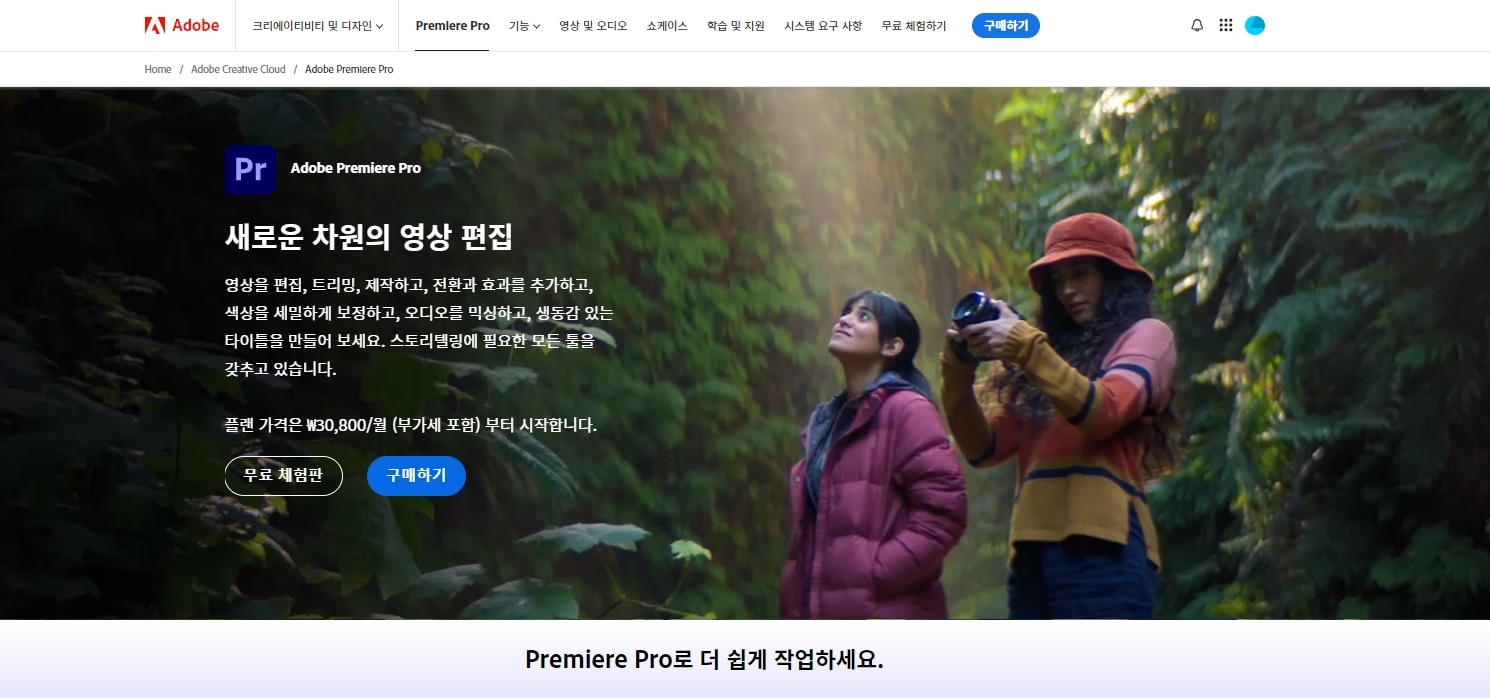
2. 파이널 컷 프로 (Final Cut Pro)
Final Cut Pro Mac용 - Apple (KR)는 애플에서 개발한 전문적인 비디오 편집 소프트웨어로, 특히 Mac 사용자에게 맞춰 설계되어 있습니다. 이 프로그램은 사용자가 새 프로젝트를 시작하고 미디어 파일을 임포트하며, 타임라인에 클립을 드래그하여 편집하는 기본적인 작업부터 고급 기능까지 폭넓게 지원합니다. 사용자는 텍스트 템플릿을 활용해 자막을 추가하고, 다양한 효과와 전환을 적용하여 동영상의 시각적 매력을 강화할 수 있습니다.
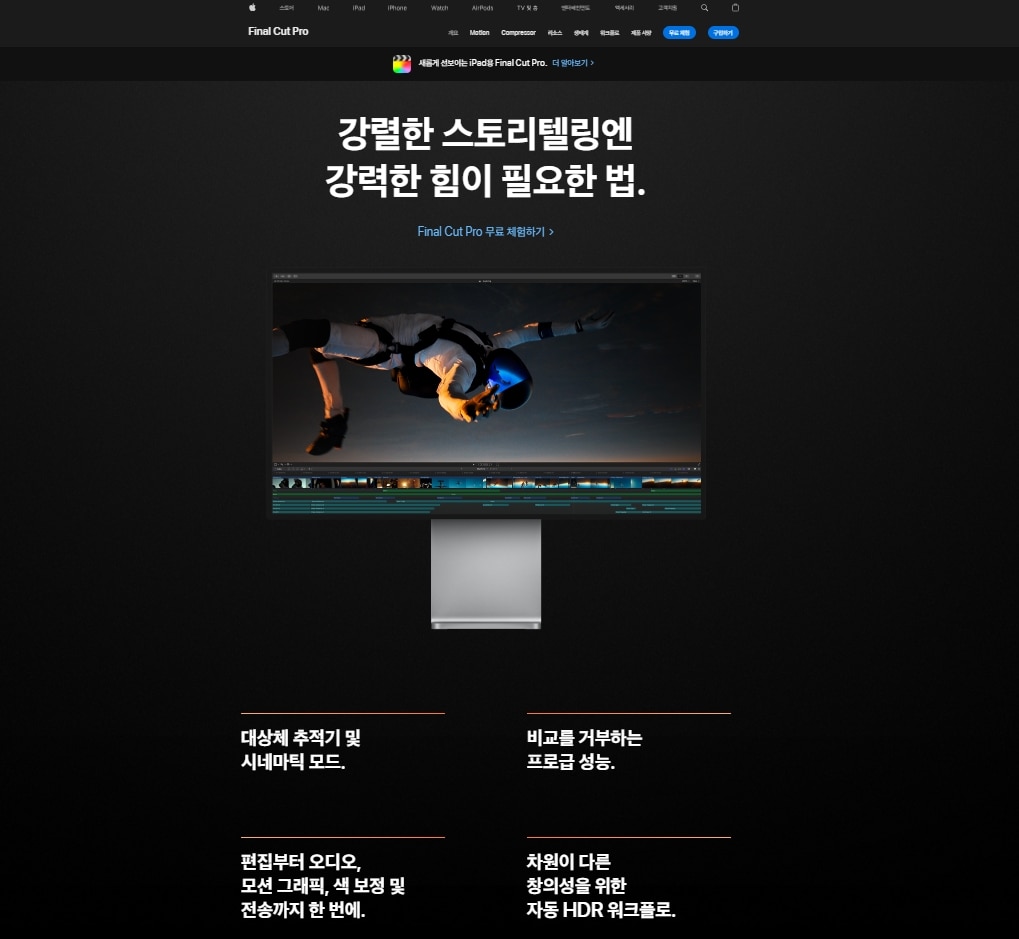
3. Subtitle Edit
Subtitle Edit - 다운로드 (softonic.kr)는 강력하면서도 사용자 친화적인 무료 자막 편집 프로그램으로, 주로 자막의 생성, 동기화, 편집 및 번역 작업을 위해 사용됩니다. 이 소프트웨어는 다양한 자막 형식을 지원하며, 오픈 소스로 제공되어 지속적으로 개선되고 있습니다.
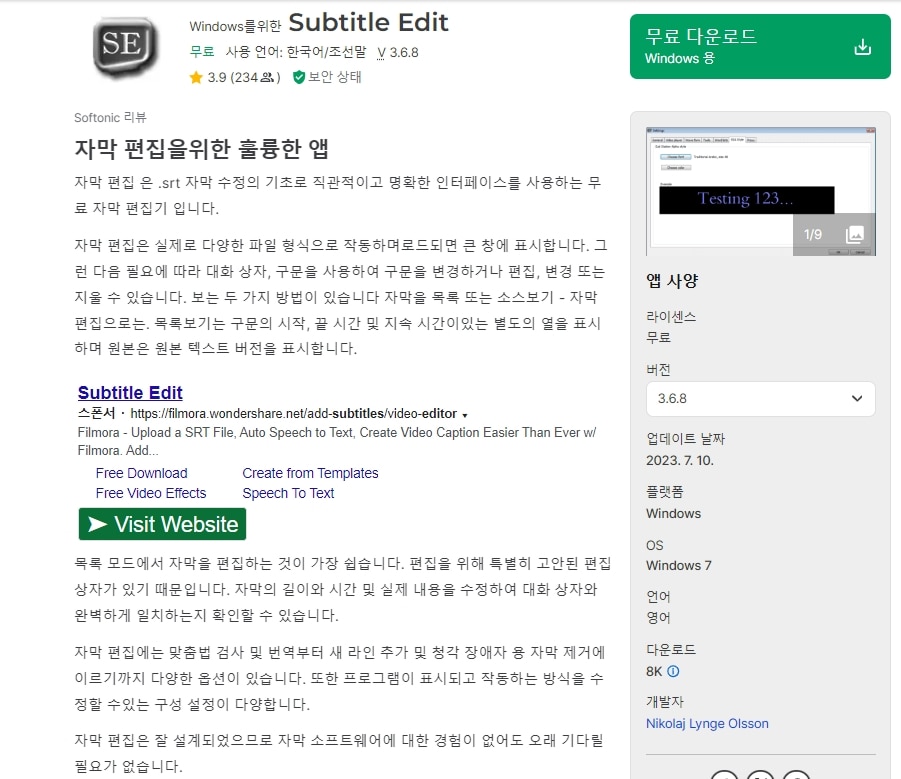
4. Camtasia
Camtasia Global Leader in Screen Recording and Screen Capture | TechSmith는 TechSmith에서 개발한 소프트웨어로, 스크린 레코딩과 비디오 편집 기능을 결합하여 사용자가 교육용 비디오, 튜토리얼, 프리젠테이션 등을 쉽게 제작할 수 있게 해 줍니다. Camtasia는 특히 자막 편집에 있어서 사용자 친화적인 기능과 인터페이스를 제공합니다.
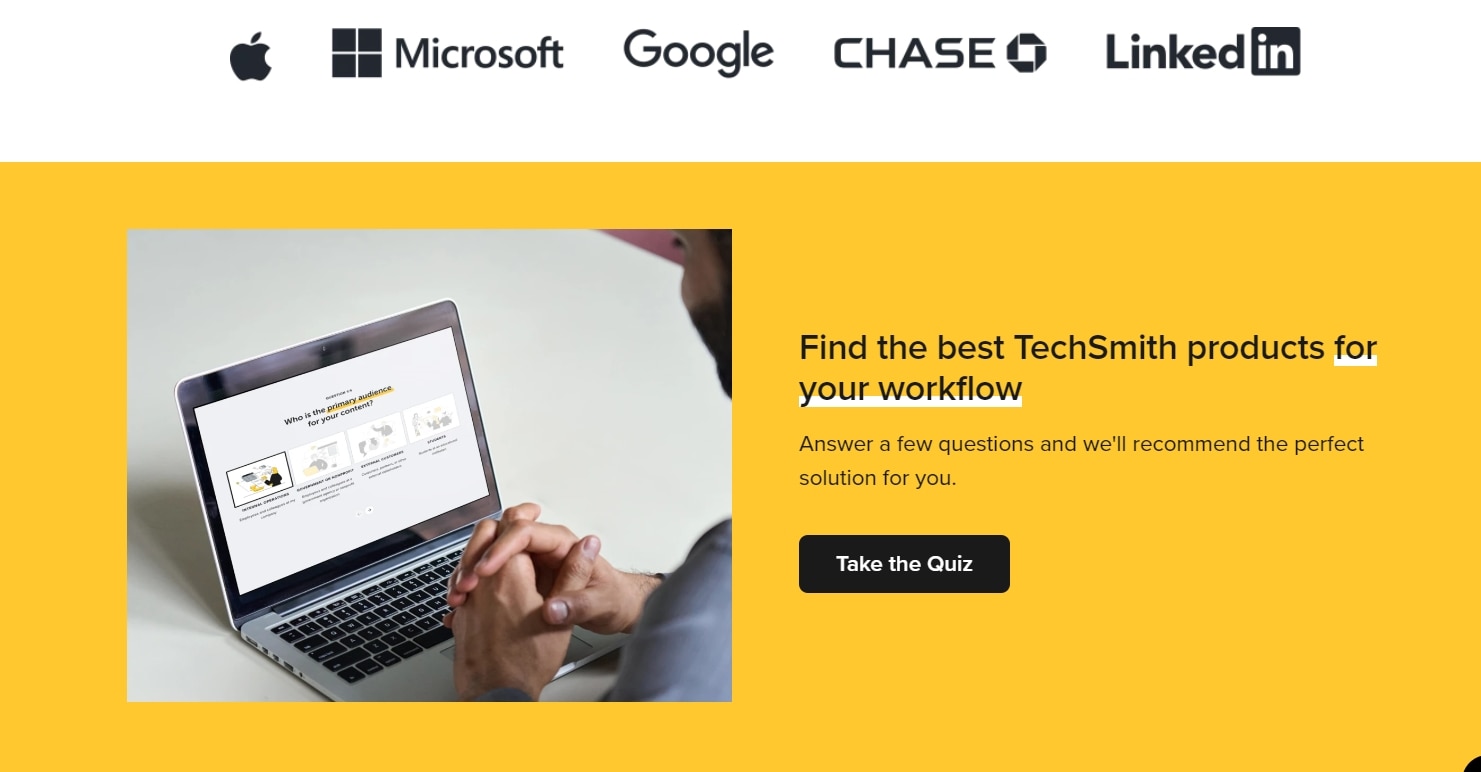
5. 원더쉐어 필모라
마지막으로 소개할 자막 편집 프로그램은 원더쉐어 필모라[동영상 편집 프로그램] 간편한 동영상 편집 | 원더쉐어 필모라 (wondershare.kr)입니다. 필모라는 비교적 저렴하면서도 강력한 비디오 편집 도구로, 사용자가 전문적으로 보이는 비디오를 쉽게 제작할 수 있도록 다양한 편집 기능을 제공합니다. 자막 편집 기능도 이 중 하나로, 필모라는 사용자가 비디오에 텍스트를 추가하고, 스타일을 커스터마이즈할 수 있는 여러 옵션을 제공합니다.
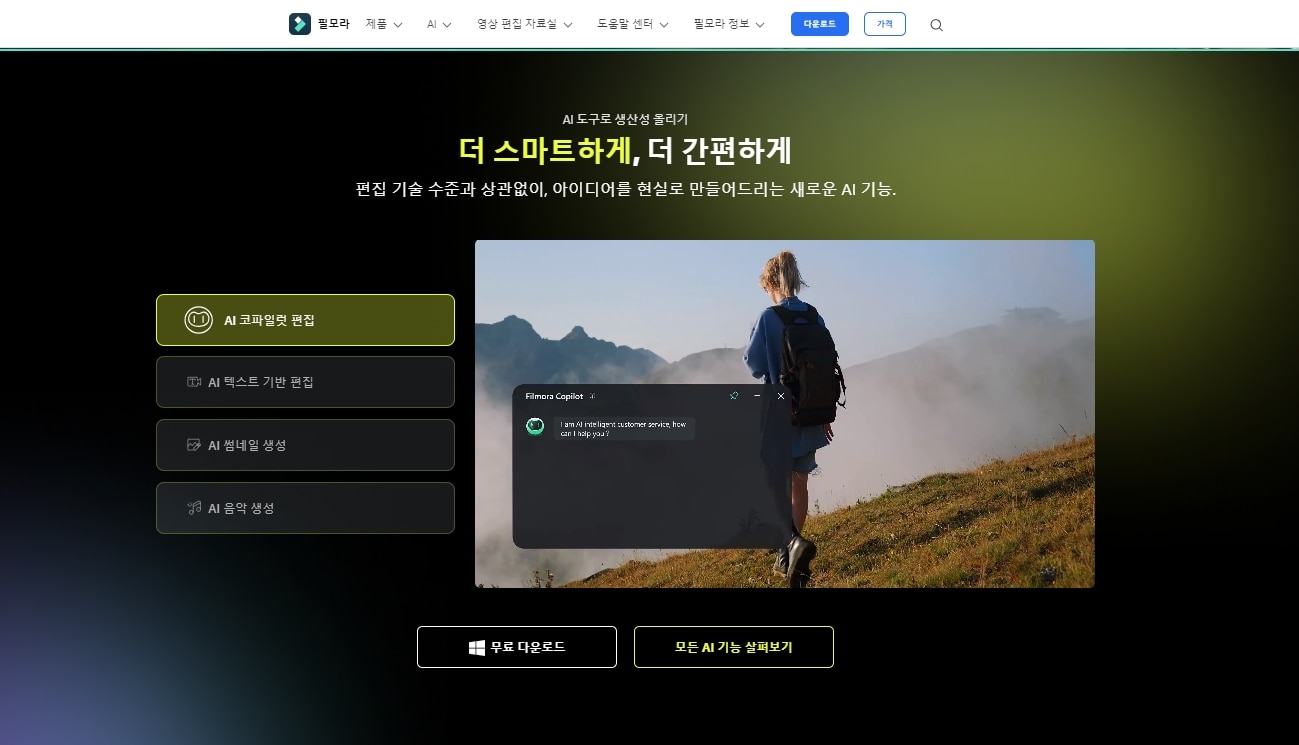
파트2. 자막 편집에 관련 질문
1. 자막 편집이 비디오 콘텐츠에 미치는 영항
- 접근성 향상: 자막이 있는 비디오는 청각 장애가 있는 사람들을 포함해 더 넓은 관객에게 도달할 수 있습니다.
- 학습 효과 증대: 교육용 비디오에서 자막은 학습자가 정보를 더 쉽게 기억하고 이해하는 데 도움을 줍니다.
- 다국어 지원: 다양한 언어로 제공되는 자막은 글로벌 시청자를 대상으로 하는 콘텐츠의 범위를 확장합니다.
- 이해도 증진: 복잡한 내용의 비디오나 다양한 억양과 방언이 사용되는 경우, 자막은 모든 시청자가 내용을 더 쉽게 이해할 수 있도록 도웁니다.
2. 자막 편집 프로그램 선택 기준
- 편집 기능: 기본적인 텍스트 편집부터 고급 스타일링, 타이밍 조정, 자동 번역 기능 등 다양한 편집 도구를 제공하는지 살펴봅니다.
- 지원하는 파일 형식: 다양한 비디오 및 자막 형식을 지원하는지 확인합니다.
- 사용자 인터페이스: 효율적인 작업 흐름을 위해 프로그램이 직관적이고 사용하기 쉬운지 평가합니다.
- 리뷰 및 평판: 다른 사용자의 리뷰와 프로그램의 평판을 조사하여, 실제 사용 환경에서의 성능을 파악합니다.
결론
영상 제작에 있어 자막은 단순한 텍스트 추가를 넘어서, 콘텐츠의 질을 높이고 시청자와의 소통을 강화하는 중요한 역할을 합니다. 위에서 추천한 자막 편집 프로그램들은 각각의 독특한 기능과 장점을 가지고 있어, 사용자의 필요와 환경에 따라 적합한 선택이 가능합니다. 효과적인 자막은 모든 영상 콘텐츠의 품질을 높이는 열쇠이므로, 여러분의 목적에 맞는 프로그램을 선택하여 최상의 결과물을 만들어 보시기 바랍니다




